
それでは、Scrach3を使って実際にプログラミングの勉強をしていきましょう。

難しい言葉は使わず、出来るだけ簡単な言葉で説明するようにします。
目次
1.Scratch3を起動する
プログラミング学習で使用するソフト Scratch3を起動します。ラズベリーのマークをクリックして「プログラミング」⇒「Scratch3」を選択します。メニューの中にScratch3が無い場合ははじめてのプログラミング(1)をご確認ください。
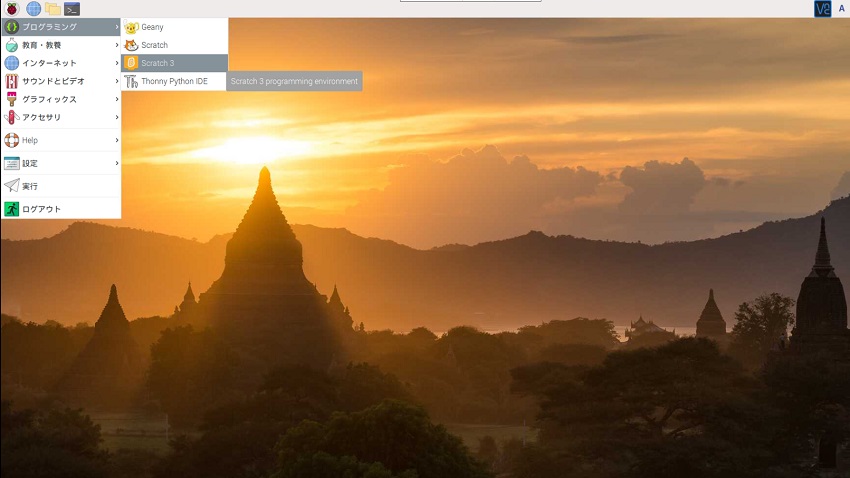
2.チュートリアルを利用する
はじめてScratch3に触れる方はチュートリアルを利用する事をお勧めします。画面上側赤丸の部分をクリックするとチュートリアル画面が立ち上がり、使い方・作り方を細かく説明してくれます。
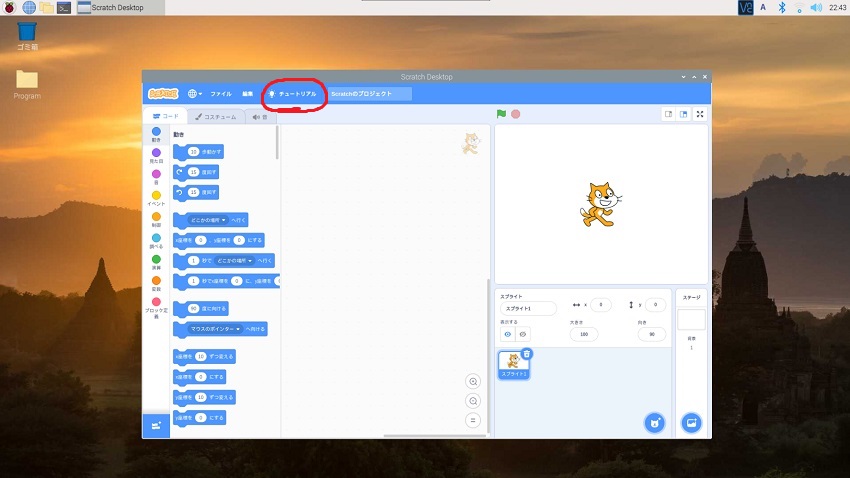
チュートリアルは沢山の内容が含まれています。最初は下の画面の「さあ、始めましょう」を選択してみましょう。
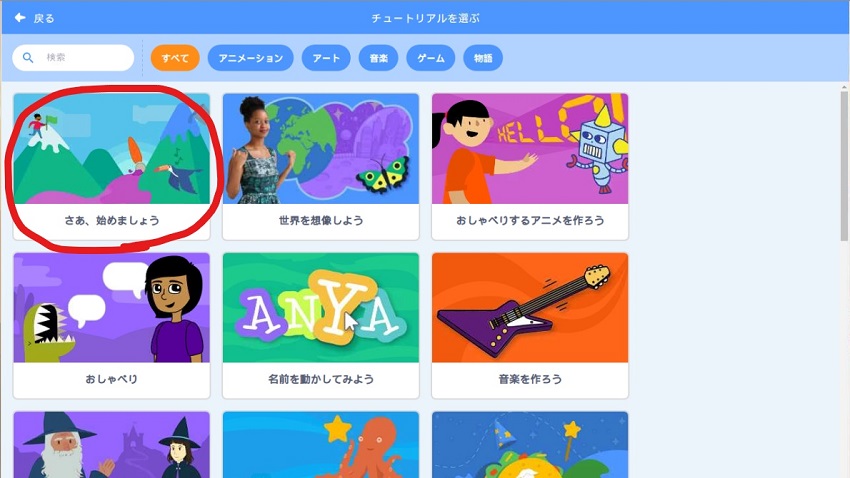
3.実際に作ってみる
選択されたチュートリアルが、真ん中(下図の1)に立ち上がりますのでその通りに各ブロックを配置していきます。例えば、赤線2は左端の青色でグループ分けされている「動き」の中から「10歩動かす」を真ん中のエリアにマウスで持ってきた状態です。
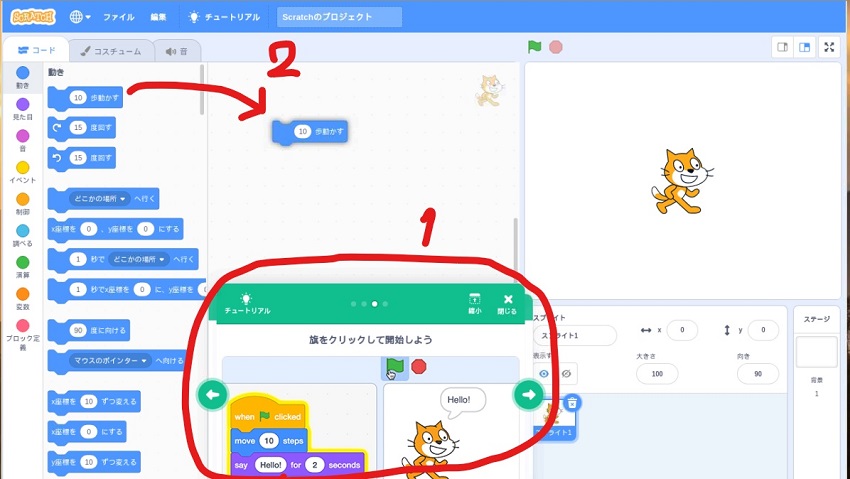

それでは次の手順でチュートリアルの通り作ってプログラムを動かしてみましょう。
- チュートリアルの通りにブロックを配置します(下図の1)。
- 真ん中やや右上の緑色の旗(下図の2)をクリックします。
- 緑色の旗をクリックするとプログラムが実行され、猫のキャラクターが「こんにちは!」と言うと思います(下図の3)
- さらにキャラクターが10歩右に移動していることがわかります(下図の4)。横向きはx軸で表され、右方向に移動する場合はプラス、左方向に移動する場合はマイナスになります。
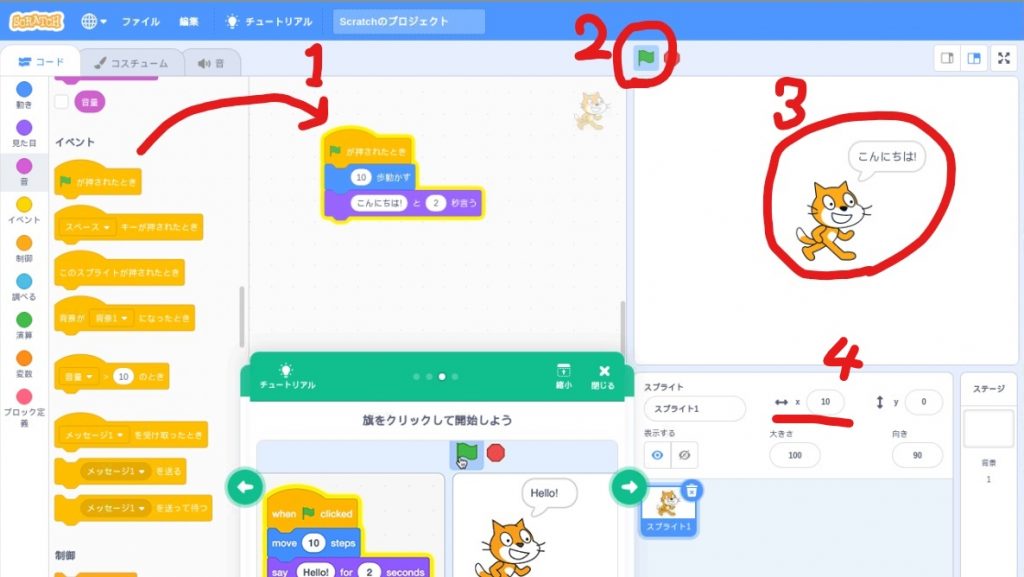
4.少し変えてみる
慣れてきたら、先ほど配置したブロックの中身を書き換えてみましょう。今回はキャラクターが発する言葉を変えてみます。下図の1の部分を好きな言葉に変えてみましょう。
再度緑色の旗をクリックすると、先ほど入力した通りにキャラクターがしゃべると思います。
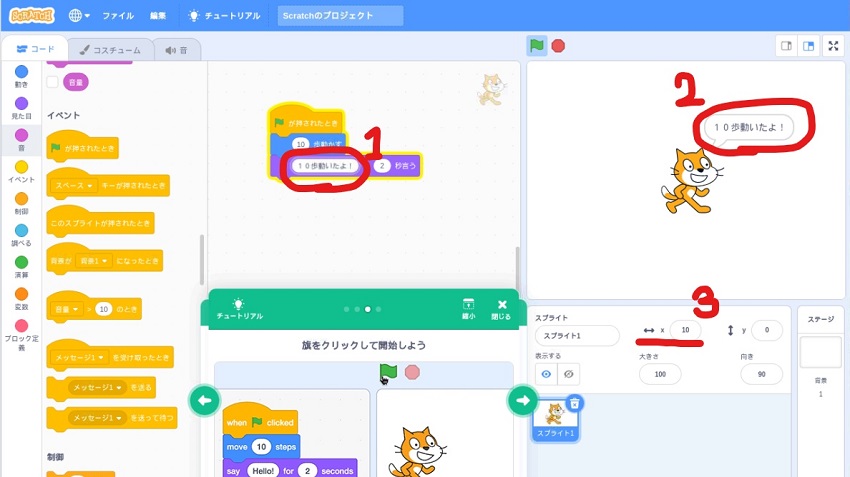

どうでしたか? 思っていたより難しくなかったので無いかと思います。この調子で引き続きプログラミングを学んでいきましょう。

